Inhaltsübersicht
Haben Sie schon einmal einen Screenshot mit einem iPhone 14, Pro oder Pro Max gemacht? Keine Sorge, diese Anleitung zeigt Ihnen, wie das geht. Wie wir wissen, hat Apple kürzlich sein neues iOS 16 mit vielen neuen Funktionen vorgestellt. Aber mit den neuen Funktionen gibt es einige Änderungen in der Schnittstelle, aufgrund derer Benutzer es schwierig finden, viele Funktionen zu finden, die sie verwenden möchten.
Außerdem finden es viele Benutzer schwierig, Screenshots zu machen. Nun, in Anbetracht dessen, sind wir hier mit dieser Anleitung, um euch zu helfen, wie man einen Screenshot auf dem iPhone 14, Pro und Pro Max macht. Also, lasst uns mit der Anleitung beginnen.
Screenshots mit dem iPhone 14, Pro und Pro Max machen
Mit dem iPhone 14, das mit dem neuesten iOS 16 läuft, hat Apple den gesamten Smartphone-Markt verändert. Aber, wie wir wissen, bringt eine neue Erfindung neue Herausforderungen mit sich. So ist es offensichtlich, warum eine Person nicht in der Lage ist, einen Screenshot auf dem iPhone 14, Pro und Pro Max zu machen. Wenn Sie also zu denjenigen gehören, sollten Sie die unten genannten Methoden ausprobieren:
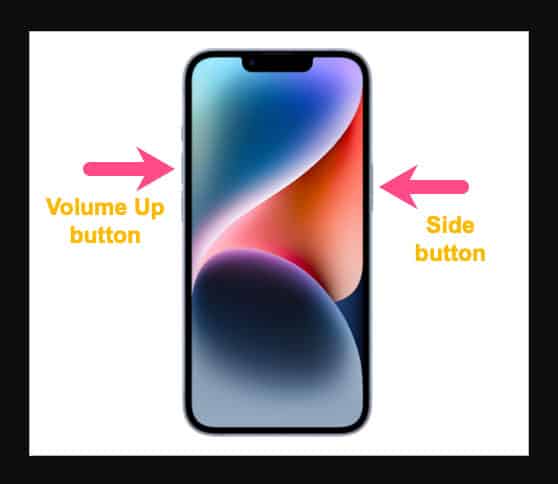
In der unteren linken Ecke des Bildschirms wird nun eine Miniaturvorschau des Screenshots angezeigt. Hier können Sie den Screenshot mit einer Reihe von Markierungsfunktionen versehen, ihn löschen oder direkt aus der App heraus teilen.
Wie man Screenshots auf dem iPhone 14 ohne eine Taste macht
Auf dem iPhone 14 können Sie auch mit Assistive Touch einen Screenshot machen, wenn die Tasten nicht verfügbar sind. Mit dieser Methode können Sie einen Screenshot machen, ohne die Lautstärketaste drücken zu müssen, wenn Sie Ihren Bildschirm häufig fotografieren.
Als Erstes müssen Sie AssistiveTouch auf Ihrem iPhone aktivieren, falls Sie dies noch nicht getan haben. So geht’s.
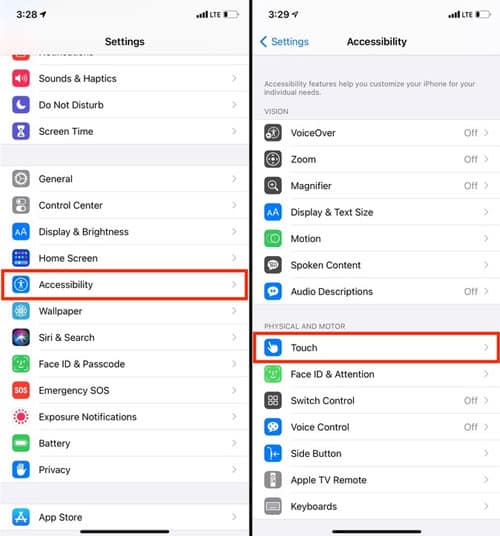
Sie können mit Assistive Touch einen Screenshot machen, indem Sie auf die schwebende Schaltfläche tippen. Tippen Sie dann auf "Screenshot" im Menü unter Gerät>Mehr. Sie können das Screenshot-Symbol aus dem AssistiveTouch-Hauptmenü entfernen, um schneller darauf zugreifen zu können, wenn Sie das Menü der obersten Ebene (in den AssistiveTouch-Einstellungen) anpassen.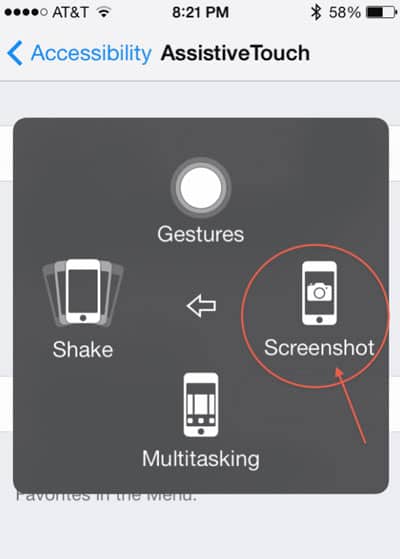
Screenshots auf dem iPhone 14 mit der Funktion “Tippen auf die Rückseite” aufnehmen
Sie können schnell Screenshots machen, wenn Sie in iOS 14 oder höher auf die Rückseite Ihres iPhones tippen. Auf der anderen Seite hat das Back Tap zwei separate Slots, genannt Double Tap und Triple Tap. Jede Systemfunktion, Zugriffsoption oder Tastenkombination kann gleichzeitig bis zu zwei Begrenzungen haben.
Es ist notwendig, die Rückseite des Geräts zwei- oder dreimal zu berühren. Sie können Ihre Bindungen zwar auf doppeltes oder dreifaches Tippen beschränken, haben aber immer die Möglichkeit, dies zu tun. Die Screenshot-Funktion des iPhone ist sehr praktisch, aber wenn Sie nicht aufpassen, können Sie versehentlich viele Screenshots machen.
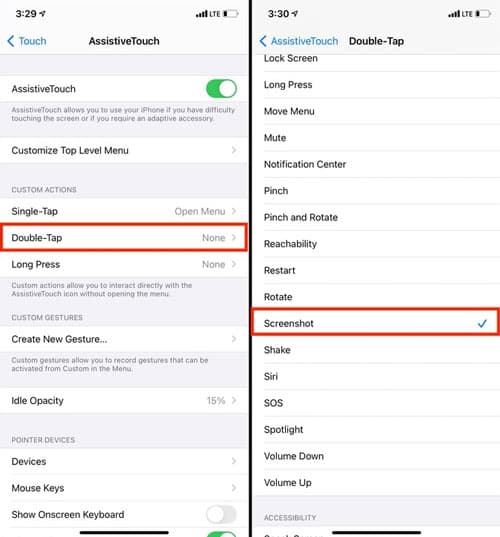
Sie sind fertig. So, jetzt können Sie einen Screenshot machen, indem Sie doppelt oder dreifach auf die Rückseite Ihres iPhone 14 Serie tippen. Sie können jede der in dieser Anleitung erwähnten Methoden verwenden, je nachdem, welche Sie für Ihren Bedarf als perfekt empfinden.
Woher bekommen Sie diese Screenshots?
Die Fotos-App speichert automatisch alle Bildschirmfotos im PNG-Format. Besuchen Sie den Abschnitt Alben in der Fotos-App, um sie zu sehen. Wählen Sie das Album "Screenshots" unter "Medientypen"am unteren Rand des Bildschirms. Sie können sie auch über die Registerkarte Bibliothek unter AlleFotosaufrufen.
Lange Screenshots auf dem iPhone 14 aufnehmen
Wie können Sie den Bildschirm aufnehmen, wenn die Seite lang ist und nicht die ganze Seite auf dem Bildschirm erscheint? Mehrere Screenshots zu machen, um die ganze Seite zu erfassen, ist sehr zeitaufwändig. Die gute Nachricht ist, dass Screenshots mit Bildlauffunktion aufgenommen werden können, so dass
kann die gesamte Seite erfasst werden. Es gibt keinen Unterschied zwischen einem Screenshot und einem Hochformat-Screenshot. Folgen Sie diesen Schritten.
Lange Screenshots werden an demselben Ort gespeichert wie kürzere. Sie können die ganze Seite statt mehrerer Screenshots aufnehmen, indem Sie einen Screenshot machen.
Vom Schreibtisch des Autors
Auf Ihrem Apple iPhone 14 Pro Max sind Screenshots heute eine unverzichtbare Funktion, denn sie ermöglichen es Ihnen, das, was in diesem Moment auf dem Bildschirm erscheint, in einem Bild festzuhalten. Und ich hoffe, dass Sie jetzt mit den Methoden vertraut sind, mit denen Sie ganz einfach einen Screenshot auf dem iPhone 14, Pro, Pro Max machen können. So, das war’s von unserer Seite. Für weitere Informationen, kommentieren Sie unten und lassen Sie es uns wissen.